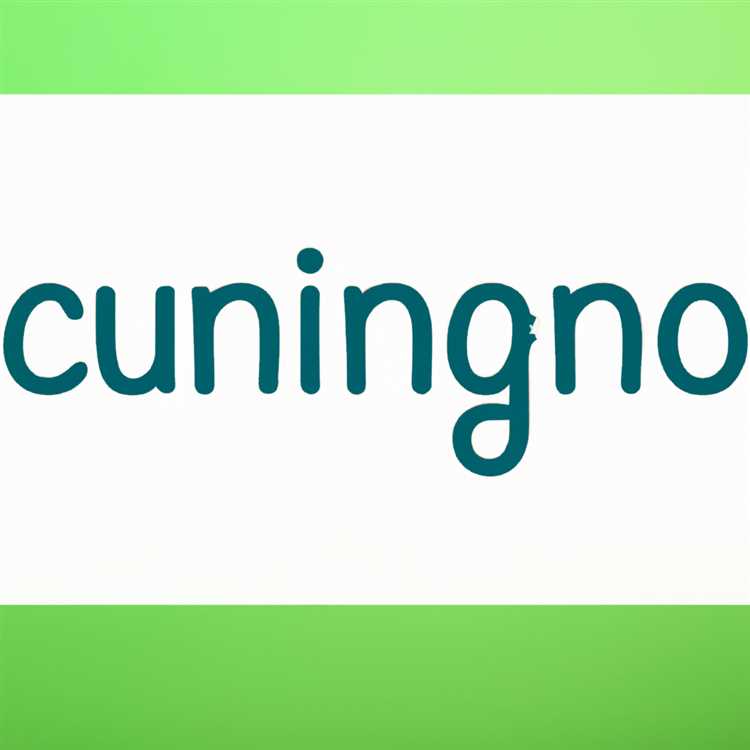Se utilizzi Fogli Google per lavorare con dati numerici, potresti trovarti spesso a dover sommare colonne o righe. Sapere come farlo può farti risparmiare tempo e rendere più efficiente l'analisi dei dati. In questo tutorial, esamineremo i semplici passaggi per sommare colonne o righe in Fogli Google.
1. Apri Fogli Google: per iniziare, devi accedere a Fogli Google sul tuo computer o dispositivo mobile. Se non hai un account, puoi crearne uno gratuitamente. Una volta che sei in Fogli Google, crea un nuovo foglio o aprine uno esistente.
2. Seleziona le colonne o le righe: Successivamente, devi selezionare le colonne o le righe che desideri sommare. Puoi farlo utilizzando il mouse per fare clic e trascinare sulle celle oppure puoi utilizzare la scorciatoia da tastiera tenendo premuto Maiusc mentre usi i tasti freccia.
3. Utilizza la funzione di somma: dopo aver selezionato le colonne o le righe, puoi utilizzare la funzione di somma per sommare automaticamente i valori. Nella barra degli strumenti in alto, fai clic sul pulsante "Σ", oppure vai al menu "Inserisci" e seleziona "Funzione". Nella barra di immissione delle funzioni, digita "=SOMMA(", seguito dall'intervallo di celle che desideri sommare e chiudi con un ")".
Passaggio 1: apri Fogli Google
Per iniziare a sommare colonne o righe in Fogli Google, devi prima aprire Fogli Google sul tuo computer. Puoi farlo facendo clic sul collegamento Fogli Google sul desktop o digitando "Fogli Google" nella barra di ricerca e facendo clic sul primo risultato.
Una volta aperto Fogli Google, puoi creare un nuovo foglio di calcolo facendo clic sull'opzione "Vuoto" oppure aprire un foglio di calcolo esistente facendo clic sull'opzione "Apri" e selezionando il file desiderato dal tuo computer, Google Drive o un collegamento condiviso.
Se scegli di creare un nuovo foglio di calcolo, apparirà una tela vuota con una struttura a griglia composta da celle. Ogni cella può contenere testo, valori numerici o formule che eseguono calcoli.
Prima di procedere con la somma di colonne o righe, è importante assicurarsi che i dati siano organizzati in modo da rendere il processo di somma efficiente e diretto. Ad esempio, se desideri sommare una colonna che contiene valori numerici, assicurati che l'intera colonna contenga solo numeri e non contenga testo o duplicati.
Per selezionare una colonna o una riga per la somma, è sufficiente fare clic sulla lettera della colonna o sul numero della riga. Ad esempio, per selezionare la colonna A, fare clic sulla lettera "A" nella parte superiore della colonna. Per selezionare la riga 1, fare clic sul numero "1" sul lato sinistro della riga.
Tieni presente che puoi anche selezionare più colonne o righe facendo clic e trascinando il mouse sulle colonne o righe desiderate. Inoltre, puoi utilizzare il tasto Ctrl (o il tasto Cmd su Mac) per selezionare più colonne o righe non adiacenti.
Dopo aver selezionato la colonna o la riga desiderata, è possibile procedere con il processo di somma utilizzando la scorciatoia da tastiera per la somma automatica o applicando una funzione di somma all'intervallo selezionato.
Per utilizzare la scorciatoia da tastiera, premi semplicemente il tasto "=" sulla tastiera. Ciò aggiungerà automaticamente la funzione SOMMA ed evidenzierà l'intervallo selezionato nella barra della formula nella parte superiore dello schermo. È quindi possibile premere Invio per completare il processo di somma e ottenere la somma della colonna o riga selezionata.
Se preferisci utilizzare la barra degli strumenti per eseguire l'operazione di somma, puoi fare clic sulla scheda "Inserisci" e quindi fare clic sul pulsante "Funzione". Si aprirà un menu a discesa con varie funzioni e formule che puoi utilizzare.
Nel menu a discesa, scorrere verso il basso e fare clic sulla funzione "Somma". Si aprirà una finestra di dialogo in cui è possibile specificare l'intervallo che si desidera sommare. Puoi inserire manualmente l'intervallo nel formato "A1:A10" oppure utilizzare il mouse per selezionare l'intervallo nel foglio di calcolo.
Dopo aver specificato l'intervallo, fare clic sul pulsante "OK" per applicare la funzione di somma. La somma dei numeri nella colonna o riga selezionata verrà calcolata e visualizzata come output in una cella separata.
È importante notare che Fogli Google è uno strumento versatile che offre vari metodi per sommare colonne o righe. La scorciatoia da tastiera e la funzione di somma sono solo due dei tanti modi in cui puoi eseguire questa attività.
Seguendo questi metodi passo passo, puoi sommare in modo efficiente colonne o righe in Fogli Google e ottenere la somma desiderata per i tuoi dati. Ciò può essere particolarmente utile quando si ha a che fare con insiemi di valori numerici di grandi dimensioni o quando si eseguono calcoli che implicano la combinazione e la somma di più intervalli di dati.
Passaggio 2: seleziona la colonna o la riga da sommare
Una volta aperto il foglio di calcolo in Fogli Google, il passaggio successivo è selezionare la colonna o la riga che desideri sommare. Questo può essere fatto cliccando sulla lettera della colonna o sul numero della riga. Ad esempio, se vuoi sommare la colonna C, devi fare clic sulla lettera "C".
Se non sei sicuro di quale colonna o riga selezionare, esistono alcuni modi per identificare quella corretta:
Utilizzando il menu a discesa
Uno dei modi più semplici per selezionare una colonna o una riga è utilizzare il menu a discesa. Fai clic sulla cella in cui desideri che appaia la somma, quindi fai clic sul simbolo "Σ" (sigma) nella barra dei menu in alto. Si aprirà un menu a discesa con un elenco di colonne e righe disponibili. Seleziona semplicemente quello che desideri sommare e Fogli Google aggiungerà automaticamente la formula corrispondente per te.
Facendo clic e trascinando
Un altro modo semplice per selezionare una colonna o una riga è fare clic sulla lettera o sul numero della prima cella della colonna o della riga, quindi trascinare il cursore sull'ultima cella. Ciò evidenzierà l'intera colonna o riga, rendendo più facile vedere l'intervallo che hai selezionato.
Immissione manuale dell'intervallo
Se preferisci inserire l'intervallo manualmente, puoi farlo digitandolo direttamente nella barra della formula. Ad esempio, se desideri sommare la colonna B dalle righe da 2 a 10, inserisci "B2:B10".
È importante notare che la funzione somma in Fogli Google può essere applicata solo a valori numerici. Se la colonna o la riga contiene valori non numerici, la funzione di somma ti darà un errore. In tal caso, puoi rimuovere i valori non numerici o utilizzare la funzione sumif o sumifs per includere solo i valori numerici.
Ora che sai come selezionare la colonna o la riga da sommare, sei pronto per passare al passaggio successivo ed eseguire effettivamente la somma. Nella seguente spiegazione passo passo ti mostreremo come sommare i numeri nella colonna o riga selezionata.
Passaggio 3: utilizzare la funzione SOMMA per calcolare la somma
Ora che hai aggiunto il set di dati e dato un nome alla colonna o alla riga, è il momento di calcolare la somma utilizzando la funzione SOMMA. La funzione SOMMA è uno strumento chiave in Fogli Google che ti consente di sommare automaticamente i numeri in un intervallo di celle.
Per utilizzare la funzione SOMMA, seleziona prima la cella in cui desideri che appaia il totale. Quindi, fai clic sul menu "Inserisci" nella parte superiore dello schermo e seleziona "Funzione" dall'elenco a discesa. Nella barra delle funzioni visualizzata, digitare il simbolo di uguale (=) seguito dalla parola "SOMMA".
Dopo aver digitato il nome della funzione, puoi selezionare l'intervallo di celle che desideri sommare. Esistono diversi modi per farlo:
1. Utilizzo del mouse:
Se il tuo set di dati è piccolo e facilmente visibile sullo schermo, puoi semplicemente fare clic e trascinare il mouse per selezionare l'intervallo di celle che desideri sommare. L'intervallo selezionato apparirà nella barra delle funzioni.
2. Utilizzando la casella di input:
Se il tuo set di dati è grande o non visibile sullo schermo, puoi inserire manualmente l'intervallo di celle nella barra delle funzioni. Scrivi semplicemente il nome della prima cella, seguito da due punti (-), quindi scrivi il nome dell'ultima cella nell'intervallo. Ad esempio, se desideri sommare le celle da A1 a A10, digita "A1:A10" nella barra delle funzioni.
Dopo aver selezionato o inserito l'intervallo di celle, premi il tasto Invio sulla tastiera. Il totale apparirà automaticamente nella cella selezionata. Puoi anche vedere un'anteprima della somma nella barra delle funzioni prima di premere Invio.
La funzione SOMMA non è solo versatile per sommare numeri all'interno di una singola colonna o riga, ma può anche essere utilizzata per sommare numeri su più colonne o righe. Basta selezionare o inserire gli intervalli che si desidera includere nella funzione. Ad esempio, se desideri sommare i numeri nella colonna A e nella colonna B, digita "SOMMA(A:B)" nella barra delle funzioni.
Ora che sai come utilizzare la funzione SOMMA, hai a tua disposizione un potente strumento per calcolare rapidamente i totali in Fogli Google. Rende la somma di colonne o righe un gioco da ragazzi e puoi applicare lo stesso metodo per sommare qualsiasi altro set di dati nei tuoi fogli di calcolo.